Ottieni un'esperienza di navigazione migliore con queste 8 coraggiose funzionalità del browser
Pubblicato: 2023-12-26Brave è un ottimo browser basato su Chromium per coloro che hanno a cuore la propria privacy online. Tuttavia, la privacy non è l'unico aspetto degno di nota di Brave; il browser racchiude anche diverse funzionalità utili che lo rendono un'opzione solida per quasi tutti.

Di seguito, esaminiamo otto funzionalità del browser Brave che dovresti iniziare a utilizzare subito per ottenere di più dal browser.
Sommario
Firewall coraggioso + VPN
Essendo un browser incentrato sulla privacy, Brave è dotato di un firewall integrato e di una VPN per proteggerti dalle minacce online. Se lavori fuori da luoghi pubblici e hai spesso bisogno di utilizzare il Wi-Fi pubblico, questo può essere estremamente utile, poiché attivarlo ti darà tranquillità e potrai utilizzare Internet senza preoccupazioni.
Inoltre, protegge le tue attività online anche al di fuori del browser Brave. Ciò significa che potresti utilizzare qualsiasi app sul tuo laptop o telefono cellulare e il firewall e la VPN ti proteggeranno comunque bloccando i tracker e crittografando la tua connessione a Internet.
La funzionalità Firewall + VPN di Brave richiede un abbonamento, che costa $ 9,99 al mese. Una volta iscritto, fai clic sull'icona VPN nella barra degli strumenti di Brave, che selezionerà automaticamente una regione e instraderà il tuo traffico Internet attraverso uno dei suoi server.
Per connetterti a un server in un'altra regione, fai clic sul pulsante (con il nome della regione a cui sei attualmente connesso) e nella schermata successiva seleziona una regione e premi il pulsante Connetti .
Sincronizzazione coraggiosa
Se usi Brave sia sul computer che sul telefono cellulare, Brave Sync può aiutarti a sincronizzare tutti i tuoi dati di navigazione tra loro. In questo modo, puoi accedere in qualsiasi momento a elementi come la cronologia di navigazione, i segnalibri, le schede aperte, le impostazioni e altro ancora.
Tutto quello che devi fare per sincronizzare i tuoi dispositivi è impostare una catena di sincronizzazione. Inizia accedendo a Brave sui tuoi dispositivi con lo stesso account. Quindi, sul desktop, vai in Impostazioni . Seleziona Sincronizza e fai clic su Inizia a utilizzare la sincronizzazione .
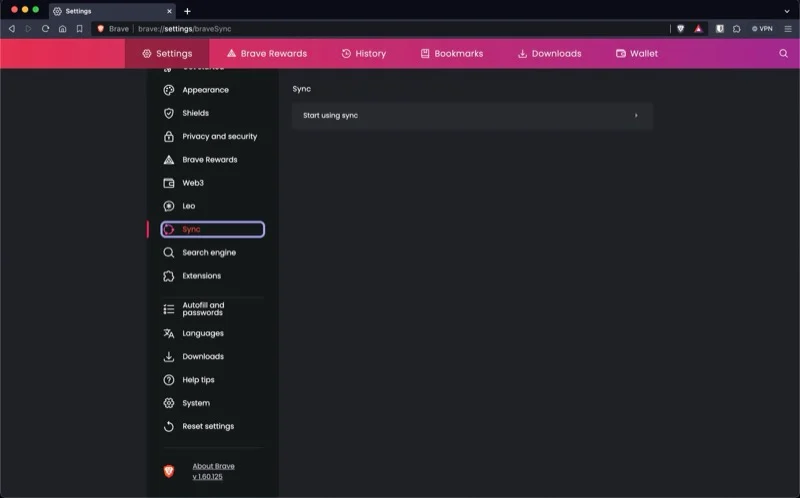
Fare clic sul pulsante Avvia una nuova catena di sincronizzazione .
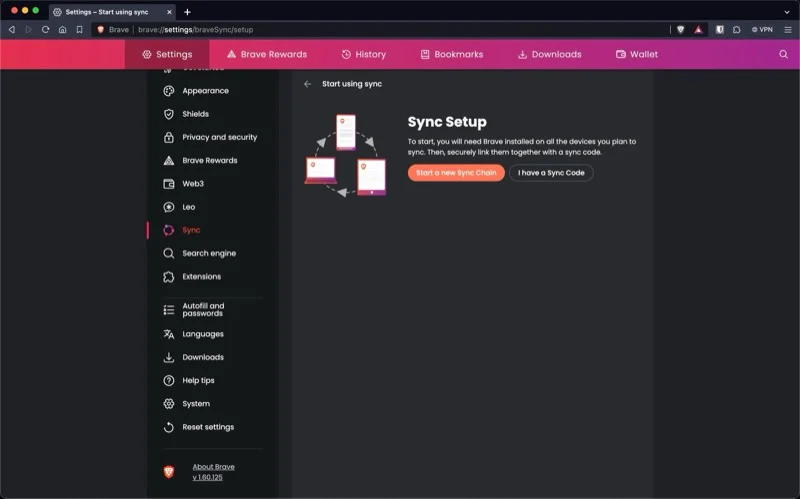
Scegli l'altro tipo di dispositivo nel messaggio seguente. Ora vedrai un codice QR sullo schermo.
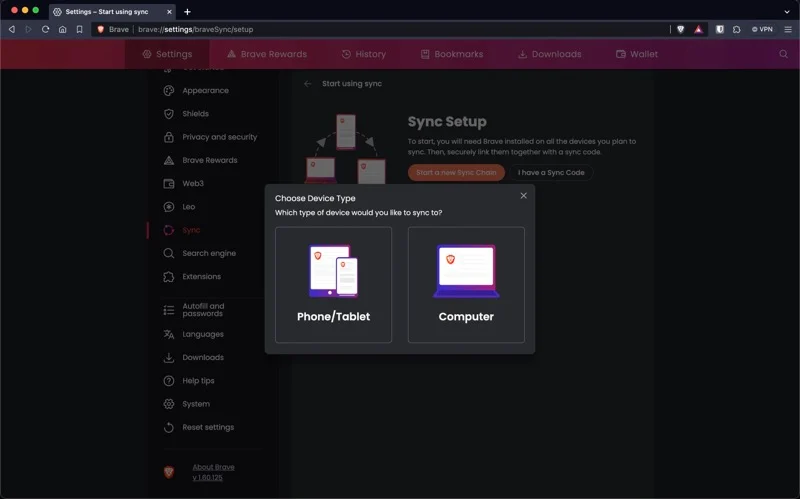
Torna al tuo telefono cellulare e vai a Sincronizza in Impostazioni . Tocca Scansione o Inserisci codice di sincronizzazione e scansiona il codice sul desktop. Questo sincronizzerà tutti i tuoi dati Brave sui due dispositivi.
Puoi controllare quali dati vengono sincronizzati tramite Brave Sync. Per questo, tocca Preferenze dati e deseleziona la casella di controllo accanto agli elementi che non desideri sincronizzare tra i tuoi dispositivi.
Discorso coraggioso
Brave Talk è uno strumento di videoconferenza integrato nel browser Brave. Sebbene non manchino gli strumenti di videoconferenza, ciò che distingue Brave dagli altri è la sua politica di non tracciamento e raccolta dati, che garantisce che le tue conversazioni rimangano private.
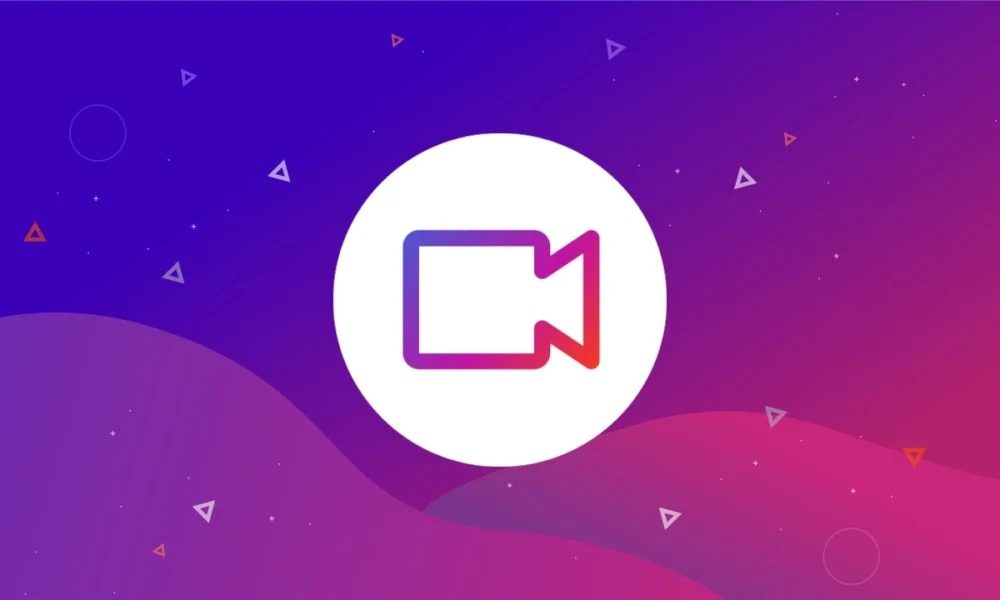
Un altro aspetto positivo di Talk è che non richiede app aggiuntive, poiché tutto funziona all'interno del browser Brave sia su desktop che su dispositivi mobili. Inoltre, gli utenti possono partecipare alle videochiamate Talk anche da altri browser web; l'avvio di chiamate è possibile solo su Brave.
Le chiamate Brave Talk sono gratuite per un massimo di quattro persone. Se vuoi coinvolgere più persone, dovrai ottenere Brave Talk Premium, che costa $ 7,00 al mese.
Notizie coraggiose
Un'altra fantastica funzionalità del browser Brave è Brave News. È essenzialmente un feed di notizie personalizzabile che ti aiuta a tenere il passo con le notizie e i contenuti dei tuoi siti Web e blog preferiti direttamente all'interno del browser. Brave News è disponibile su desktop e dispositivi mobili e puoi accedervi in una nuova scheda del browser.
Al momento in cui scrivo, Brave News supporta feed da oltre 300 media e fonti di contenuti in varie categorie come notizie globali, finanza, sport e altro ancora. Inoltre, puoi anche aggiungere feed RSS dai tuoi blog preferiti o dai giornali locali per visualizzare tutto in un unico posto.
Configurare il tuo feed Brave News è facile. Apri una nuova scheda e premi il pulsante Personalizza nella parte inferiore della pagina.
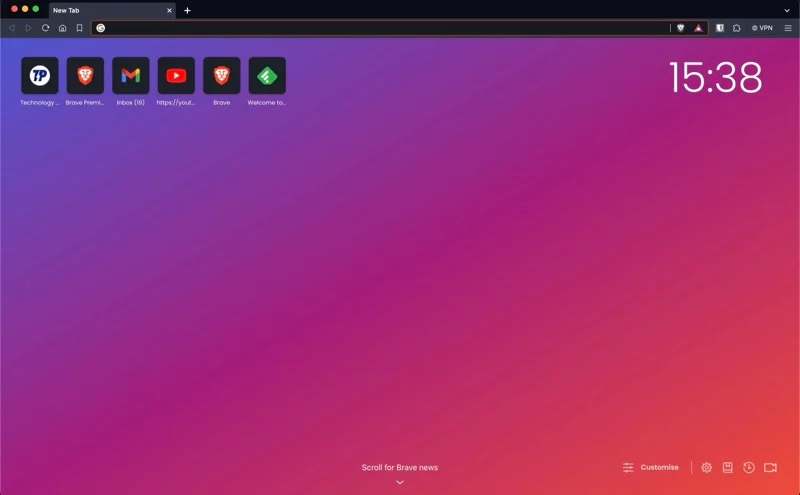
Seleziona Brave News sulla dashboard, quindi fai clic sul pulsante Segui sopra i feed suggeriti a cui desideri iscriverti. Puoi anche cercare siti, argomenti e feed nella casella di ricerca.

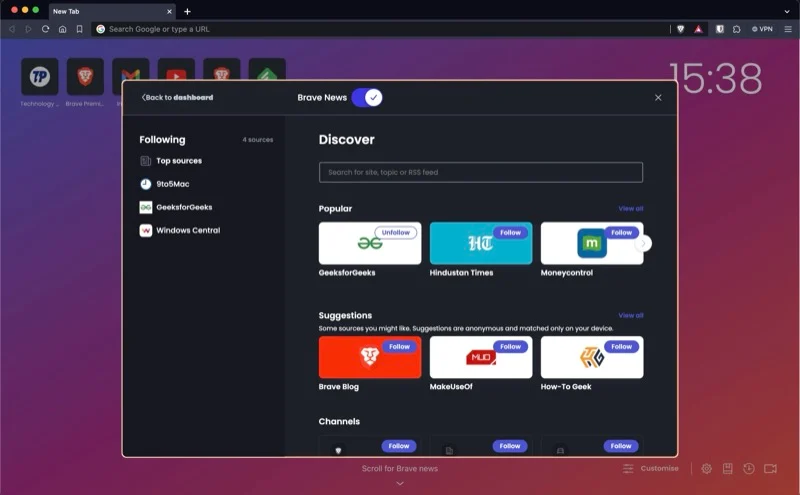
Proprio come le altre funzionalità del browser Brave, anche News promette di rispettare la tua privacy. Pertanto, non raccoglie informazioni su di te, sulle tue ricerche o sui siti web.
Forza incolla
Alcuni siti Web su Internet bloccano l'incollatura del testo. Puoi notarlo più comunemente nelle pagine di registrazione o di accesso dei siti Web e questo può essere piuttosto fastidioso. Tuttavia, se usi Brave, c'è un'opzione chiamata Force Paste che ti consente di aggirare questa restrizione.
Dopo aver copiato il testo, visita il sito Web e fai clic con il pulsante destro del mouse sull'area in cui desideri incollarlo. Quindi, seleziona Forza Incolla dal menu contestuale e il testo dovrebbe essere copiato correttamente.
Copia collegamento pulito
Molti siti Web utilizzano URL di monitoraggio per tracciarti online. Quando copi tali collegamenti, vedrai le informazioni di tracciamento, un miscuglio di lettere, numeri e simboli, aggiunte automaticamente alla fine.
Brave ha una funzionalità integrata, Copy Clean Link, che elimina i parametri di tracciamento dagli URL quando li copi, quindi non devi eliminarli manualmente. Per usarlo, seleziona il collegamento, fai clic con il pulsante destro del mouse su di esso e seleziona Copia collegamento pulito dal menu contestuale.
Tieni presente che la funzione non può rimuovere i parametri di monitoraggio dai collegamenti abbreviati.
Lettore veloce
Speedreader è una funzionalità del browser Brave che rimuove gli elementi non necessari dai siti Web per facilitare la consultazione dei loro contenuti. È un po' simile alla modalità di lettura su altri browser, tranne per il fatto che è più veloce e ti fa risparmiare dati poiché modifica il contenuto della pagina prima che venga caricata.
Brave ti offre due modi per utilizzare Speedreader. Puoi abilitarlo tu stesso o impostarlo per l'attivazione automatica ogni volta che apri un articolo.
Per abilitare manualmente Speedreader, apri l'articolo su un sito Web e fai clic sull'icona Speedreader nella barra degli indirizzi.
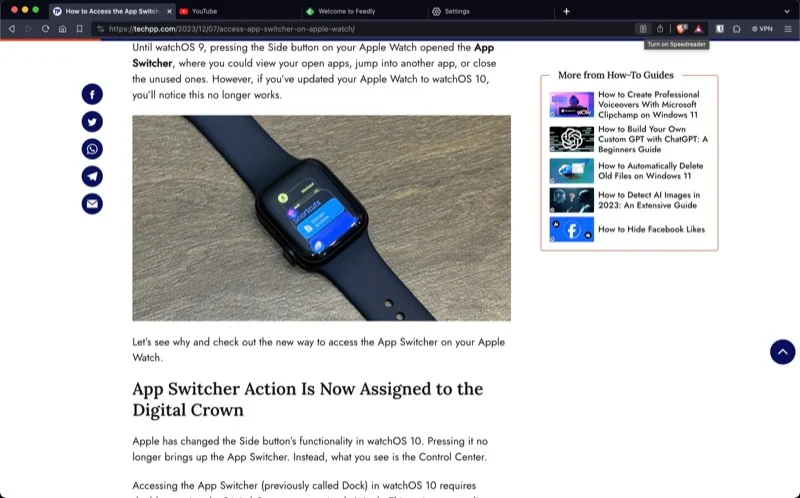
Brave aprirà la visualizzazione Speedreader dell'articolo. Qui troverai due pulsanti: Ottimizza Speedreader e Impostazioni aspetto . Facendo clic su questi si ottengono una serie di opzioni per modificare il comportamento e l'aspetto della modalità. Per uscire, fare clic sull'icona X nell'angolo destro.
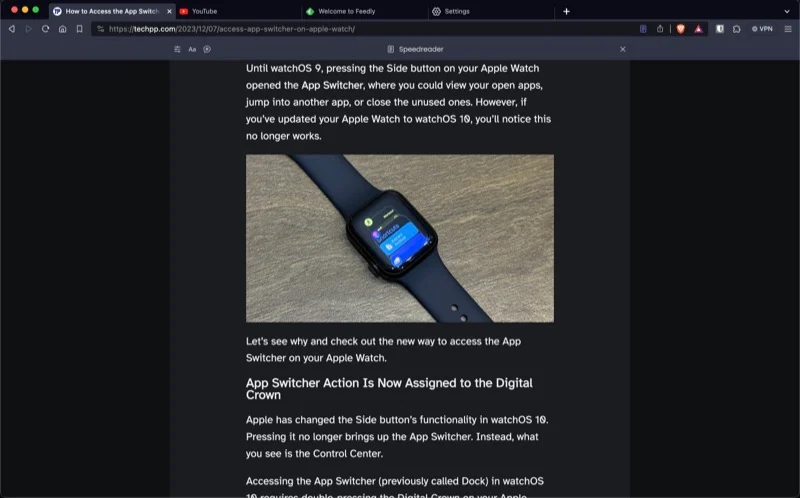
In alternativa, puoi anche impostare Brave per aprire automaticamente gli articoli in modalità Speedreader. Vai su Impostazioni Brave, cerca Speedreader e attiva il pulsante accanto a Speedreader .
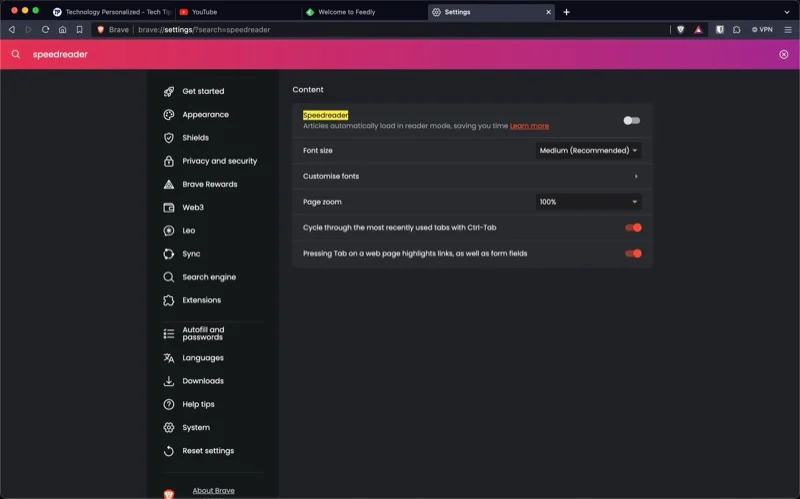
Schede verticali
Avere troppe schede aperte contemporaneamente può essere problematico. Non solo ingombra il browser, ma ti rallenta anche. Brave ha una funzionalità intelligente che ti risparmia la fatica di dover gestire troppe schede aperte.
Si chiama Schede verticali e impila verticalmente tutte le schede aperte in Brave. Ciò semplifica l'identificazione delle schede e fornisce informazioni più visibili in anticipo, quindi non è necessario accedere alle schede per sapere cosa contengono.
Impilare le schede verticalmente è facile. Con le schede aperte, fai clic con il pulsante destro del mouse su una scheda e seleziona Usa schede verticali .
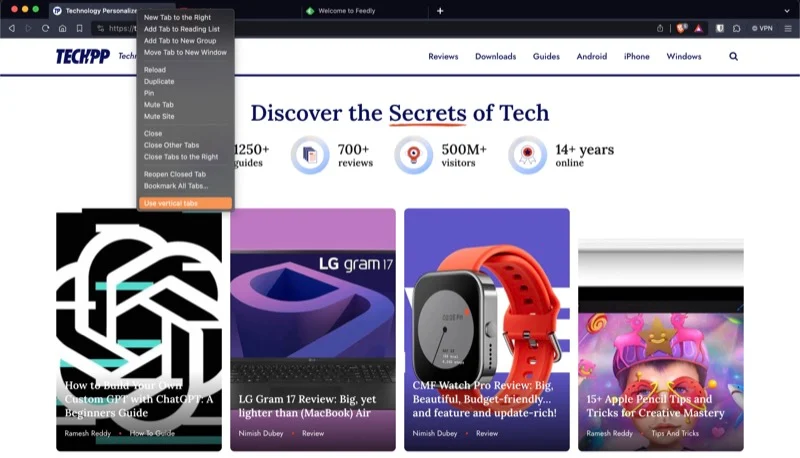
Le tue schede verranno ora impilate verticalmente e spostate a sinistra dello schermo. Passa il mouse su quest'area per visualizzare le schede.
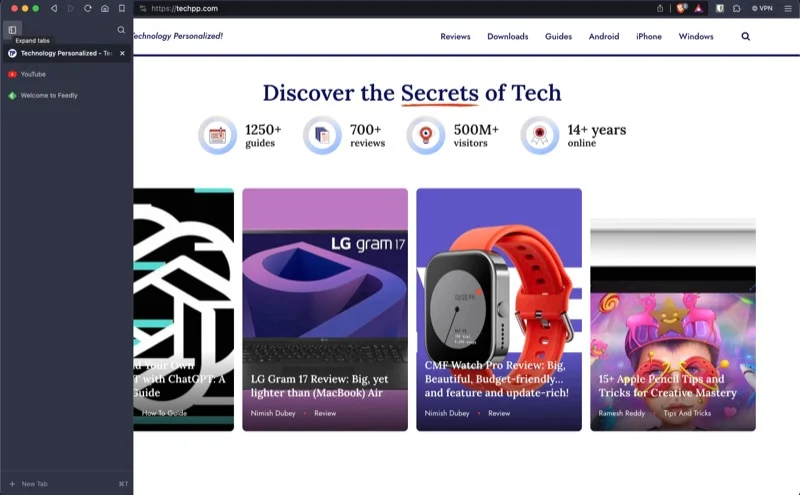
Una volta uscito, la barra laterale si riduce a icona.
Ottieni un'esperienza di navigazione migliore con queste coraggiose funzionalità del browser
Lo scopo di un browser non è solo quello di aiutarti ad accedere alle informazioni sul web; è anche per offrirti un'esperienza di navigazione migliore. Le funzionalità del browser Brave che abbiamo elencato in precedenza ti aiutano a raggiungere questo obiettivo, il tutto proteggendo la tua privacy su Internet.
Scarica browser coraggioso
